PlayBook đi kèm với một số ngăn kéo ứng dụng cài sẵn để giúp tổ chức các ứng dụng. Mặc dù các ngăn kéo tạo ra một cách tuyệt vời để phân loại ứng dụng, sắp xếp các ứng dụng phù hợp với sở thích của bạn là điều bạn có thể sẽ muốn làm. Hướng dẫn đơn giản này sẽ hướng dẫn bạn sắp xếp lại và sắp xếp các ứng dụng trên PlayBook của bạn, cũng như chỉ cho bạn cách đặt các ứng dụng bạn chọn trong ngăn kéo Favorites.
Để di chuyển xung quanh các ứng dụng trên PlayBook, bạn cần điều hướng đến ngăn kéo bạn muốn sắp xếp. Chạm và giữ vào bất kỳ ứng dụng nào trong ngăn kéo đó, sau vài giây các biểu tượng sẽ trở thành hoạt hình.

Bạn sẽ thấy một thùng rác dưới một số ứng dụng. Các ứng dụng có thùng rác bên dưới chúng là các ứng dụng mà bạn có thể xóa khỏi PlayBook; rất có thể chúng là những ứng dụng bạn đã cài đặt thông qua BlackBerry App World. Các ứng dụng không có thùng rác bên dưới chúng là các ứng dụng hệ thống, không thể gỡ cài đặt.
Khi các ứng dụng được tạo hình động, chỉ cần đặt ngón tay của bạn lên một ứng dụng và kéo nó đến nơi bạn muốn. Khi bạn nhấc ngón tay khỏi ứng dụng, bạn sẽ thấy nó ở vị trí mới, vẫn hoạt hình. Bạn có thể di chuyển nhiều ứng dụng như bạn muốn, đặt chúng ở bất cứ đâu bạn muốn.

Bạn có thể kéo một ứng dụng vào bất kỳ ngăn kéo ứng dụng nào, chúng bao gồm Mục ưa thích, Phương tiện và Trò chơi.
Tất cả chúng ta đều có những ứng dụng chúng ta sử dụng nhiều hơn những ứng dụng khác và việc truy cập nhanh vào những ứng dụng đó thật tiện lợi. Chạm và giữ một ứng dụng bạn muốn đặt làm mục ưa thích. Kéo nó lên thanh tiêu đề cho các ngăn kéo khác nhau trên PlayBook của bạn. Khi ứng dụng đang di chuột qua tiêu đề Favorites, bạn sẽ thấy một điểm nổi bật màu xanh đằng sau từ "Favorites". Hủy bỏ ngón tay của bạn khỏi nhấn vào ứng dụng, và nó sẽ chụp lại đúng vị trí.
Khi bạn hoàn tất việc sắp xếp lại hoặc đặt ứng dụng làm mục ưa thích, hãy nhấn vào dấu kiểm ở góc trên bên trái. Các ứng dụng sẽ ngừng nảy trên màn hình của bạn và PlayBook sẽ hoạt động trở lại như bình thường.

Bạn có thể vào ngăn Yêu thích của mình và xem các ứng dụng bạn đã chỉ định là mục ưa thích. Lưu ý trong ảnh chụp màn hình ở trên rằng các ứng dụng có một vòng tròn nhỏ với dấu x ở dưới chúng. Bằng cách nhấn và giữ (giống như cách chúng tôi tạo hiệu ứng cho ứng dụng trước khi có thể di chuyển chúng sớm hơn) trên các ứng dụng trong ngăn yêu thích, bạn có thể sắp xếp và chỉnh sửa các ứng dụng nằm ở đây. Chạm vào x nhỏ sẽ không xóa ứng dụng khỏi PlayBook của bạn; nó sẽ chỉ loại bỏ nó khỏi ngăn kéo Favorites.
Đó là nó! Bây giờ bạn có thể sắp xếp các ứng dụng trên PlayBook của mình.



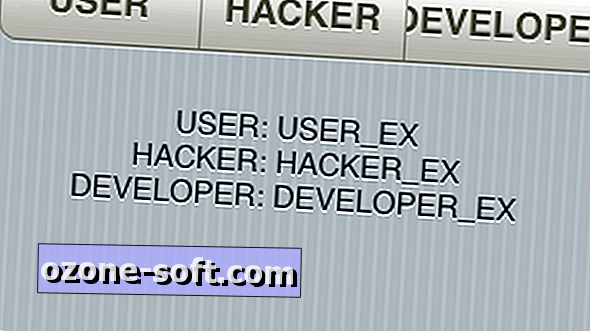

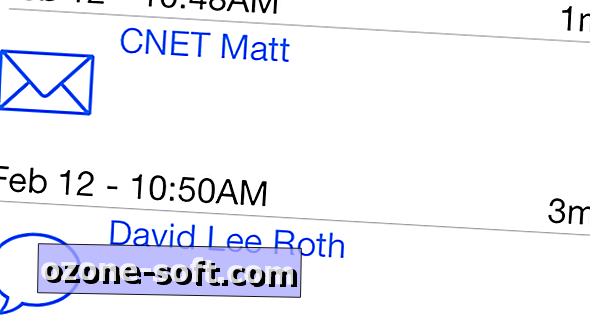







Để LạI Bình LuậN CủA BạN